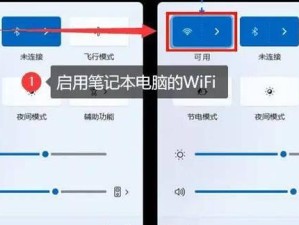在现代科技时代,U盘已成为人们传输和存储数据的常用工具之一。本文将详细介绍如何使用U盘,让您轻松掌握它的各种功能。

1.如何正确插入U盘
插入U盘时,请确保插口正确对齐,以免造成损坏。将U盘插入电脑或其他设备的USB插口中,确保插入牢固。

2.格式化U盘的步骤
若U盘未格式化,需要进行格式化操作。打开“我的电脑”或“资源管理器”,右键点击U盘图标,选择“格式化”,按照提示进行格式化即可。
3.如何将文件复制到U盘中

打开您想要复制的文件所在的文件夹,选中文件后,右键点击并选择“复制”。打开U盘所在的文件夹,右键点击空白处,并选择“粘贴”。
4.如何从U盘中复制文件到电脑
打开U盘所在的文件夹,选中您想要复制的文件,右键点击并选择“复制”。打开您想要粘贴的文件夹,右键点击空白处,并选择“粘贴”。
5.如何安全地拔出U盘
在操作完毕后,确保没有正在访问U盘的程序或文件。在系统托盘中找到U盘图标,右键点击并选择“安全删除硬件”。等待提示后,即可安全地拔出U盘。
6.如何加密U盘中的数据
对于重要的数据,可以考虑加密以增加安全性。通过使用加密软件或系统自带的加密功能,可以将U盘中的文件进行加密保护。
7.如何解压U盘中的压缩文件
若U盘中存在压缩文件,需要使用解压缩软件进行解压。下载并安装解压缩软件后,打开软件并选择要解压的文件,按照提示进行解压即可。
8.如何创建U盘的启动盘
需要在其他设备上安装操作系统时,可以通过制作启动盘来完成。下载一个启动盘制作工具,将操作系统镜像文件和U盘连接,并按照工具的指导进行制作。
9.U盘的容量问题与解决方法
当U盘容量不足时,可以尝试删除一些不再需要的文件或使用压缩软件对文件进行压缩,以节省空间。
10.如何修复U盘的错误
若U盘出现错误导致无法读取或访问文件,可以尝试使用系统自带的磁盘检测与修复工具或第三方的U盘修复软件进行修复。
11.U盘的速度优化技巧
通过格式化U盘、清理垃圾文件、使用USB3.0接口等方法,可以提升U盘的读写速度。
12.如何防止U盘感染病毒
使用杀毒软件对U盘进行定期扫描,避免连接未知来源的设备,以减少感染病毒的风险。
13.如何备份U盘中的重要文件
将U盘中的重要文件定期备份至其他存储设备或云端,以免数据丢失。
14.如何在移动设备上使用U盘
对于支持OTG功能的移动设备,可以通过OTG线或OTG转接头将U盘与移动设备连接,实现数据传输与存储功能。
15.U盘维护与保养方法
定期清理U盘表面的灰尘与污渍,避免长时间暴露在高温或湿度过大的环境中,以延长U盘的使用寿命。
通过本文的介绍,相信您已经了解了如何正确插入、格式化、复制、拷贝文件,以及安全地拔出U盘等基本操作。同时,您也学会了如何加密、解压、修复U盘,以及U盘的容量问题、速度优化技巧等高级操作。希望这些知识可以让您更好地使用和保护您的U盘。